د iOS 13 راتګ سره یوځای، موږ ډیری بدلونونه لیدلي دي. د متوقع تیاره حالت او د ځینې ایپسونو له سره ډیزاین سربیره ، موږ د اصلي پیغامونو ایپ کې د نوي ب featuresو اضافه کول هم ولیدل. د iOS 13 دمخه ، انیموجي او میموجي یوازې په آی فون ایکس او وروسته کې شتون درلود ، کوم چې د TrueDepth مخکینۍ کیمره لري. مګر دا اوس د تیر وخت خبره ده ، ځکه چې انیموجي او میموجي هم په نوي iOS کې شتون لري. د زړو آی فونونو سره ، تاسو به یوازې په ریښتیني وخت کې په انیموجي یا میموجي کې د خپل مخ نمایش له لاسه ورکړئ. پرځای یې ، تاسو سټیکرونه لرئ ، د بیلګې په توګه چمتو شوي انیموجي او میموجي ، کوم چې تاسو هرچا ته لیږلی شئ. د دې سټیکرونو سره تاسو کولی شئ په اسانۍ سره هر ډول راتلونکو پیغامونو ته ځواب ووایی. تاسو کولی شئ ژر تر ژره خپل احساسات خپل ملګري ته د عادي ایموجیزونو په پرتله په بل ډول شریک کړئ. نو څنګه د راتلونکو پیغامونو د ځواب په توګه سټیکرونه وکاروئ؟
دا کیدای شي ستاسو علاقه
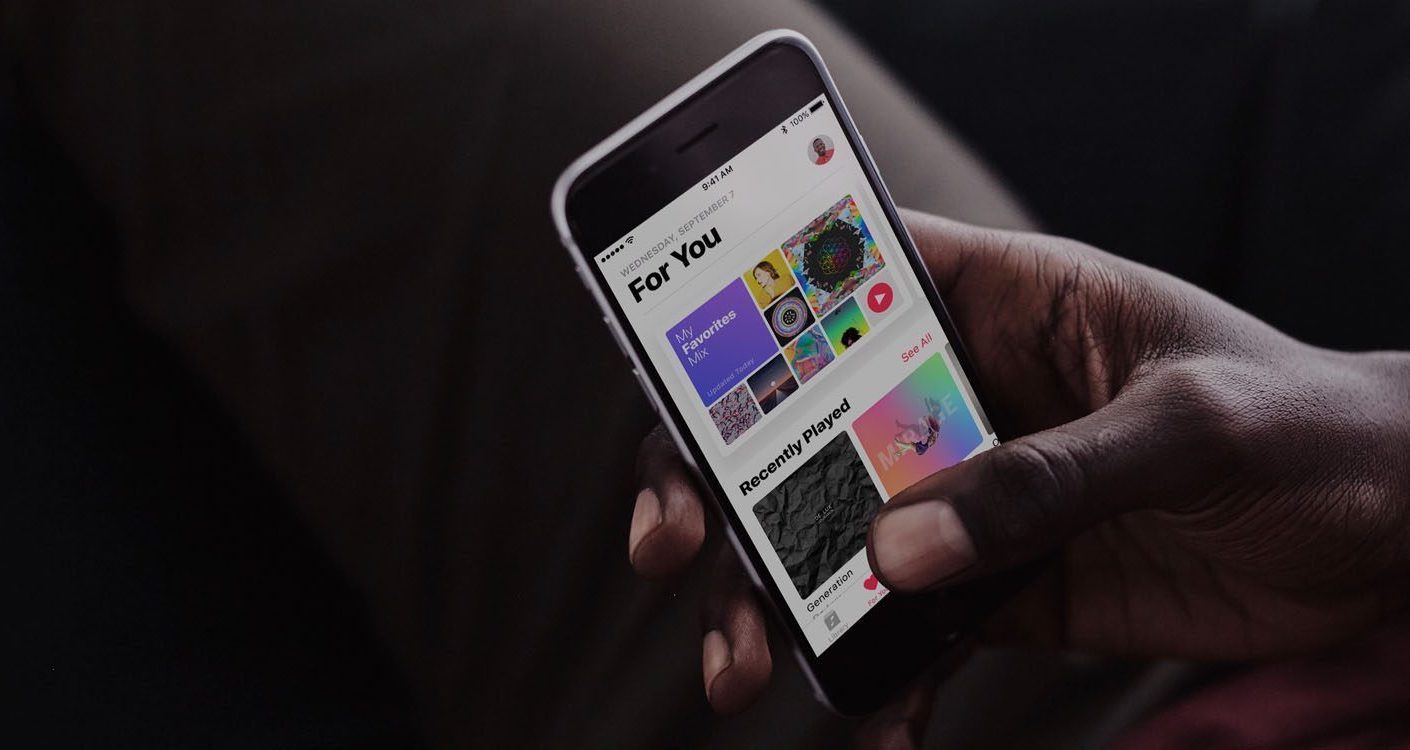
په iOS 13 کې د انیموجي سټیکرونو سره پیغامونو ته د ځواب ورکولو څرنګوالی
په خپل iPhone یا iPad کې، اصلي ایپ ته لاړ شئ خبرونه. خلاص کړه خبرې اترې چیرې چې تاسو غواړئ د انیموجي یا میموجي سټیکر سره ځواب ورکړئ او v بار چې د پیغام لپاره د متن بکس پورته ښکاري، کلیک وکړئ د انیموجي سټیکر عکس. که تاسو تر اوسه خپل انیموجي یا میموجي نلرئ، یو ترلاسه کړئ جوړول بیا له دې ځایه غوره کړئ سټیکر کوم چې تاسو غواړئ ځواب ورکړئ، او خپل سینه په هغې کې ونیسئt. بیا هغې د پیغام په لور حرکت وکړئ، کوم چې تاسو غواړئ ځواب ورکړئ. تاسو لاهم کولی شئ د حرکت کولو پرمهال د پنچ څخه زوم پرو اشارې وکاروئ زیاتوالی او کمول سټیکر یوځل چې تاسو هرڅه تنظیم کړئ ، یوازې په پیغام کې سټیکر واچوئ پرېږده چي لاړ شي
په نهایت کې ، زه یو بل لارښود لرم چې ممکن تاسو یې خوښ کړئ. په iOS 13 کې، تاسو اوس کولی شئ تاسو ته پیغامونه ولولی. دا ګټور دی کله چې، د بیلګې په توګه، تاسو د پیغام لوستلو وخت نلرئ. د دې خصوصیت د فعالولو لپاره، ترتیبات ته لاړ شئ -> لاسرسي -> د مینځپانګې لوستل او د لوستلو انتخاب فیچر فعال کړئ. بیا د پیغامونو ایپ ته لاړشئ او خپله ګوته په هغه پیغام کې ونیسئ چې تاسو یې لوستل غواړئ. بیا د مینو څخه په لوړ غږ لوستل غوره کړئ.

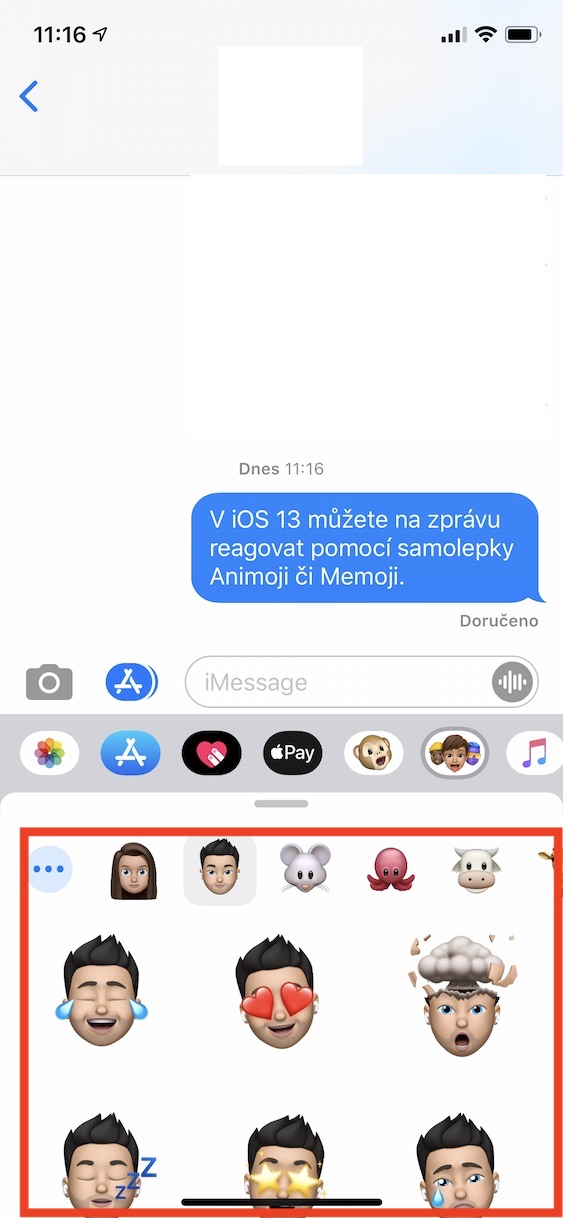
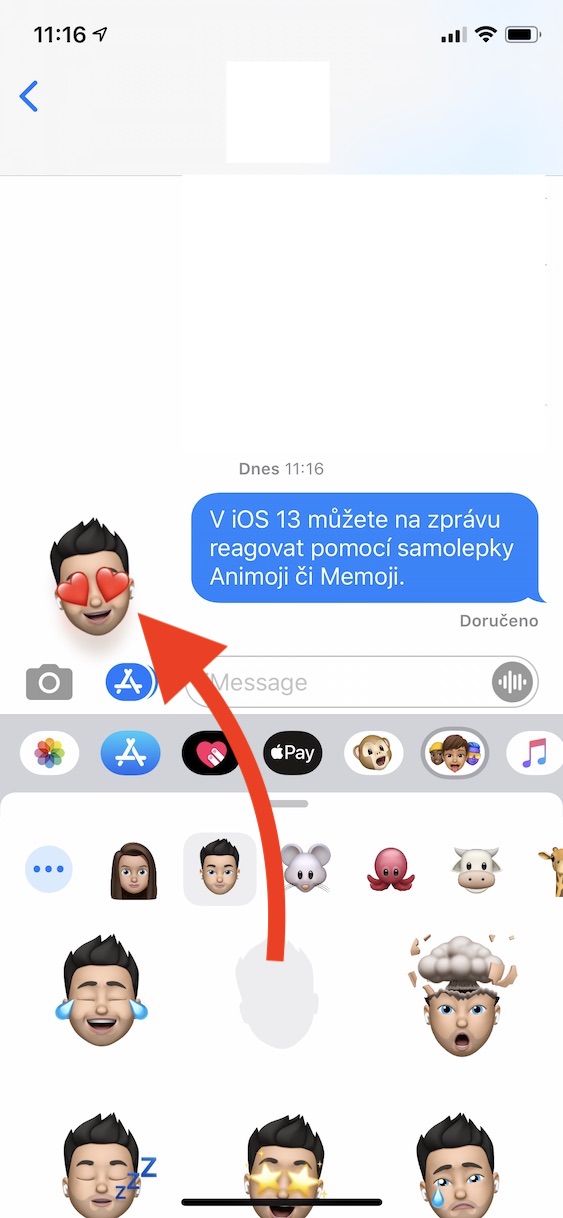
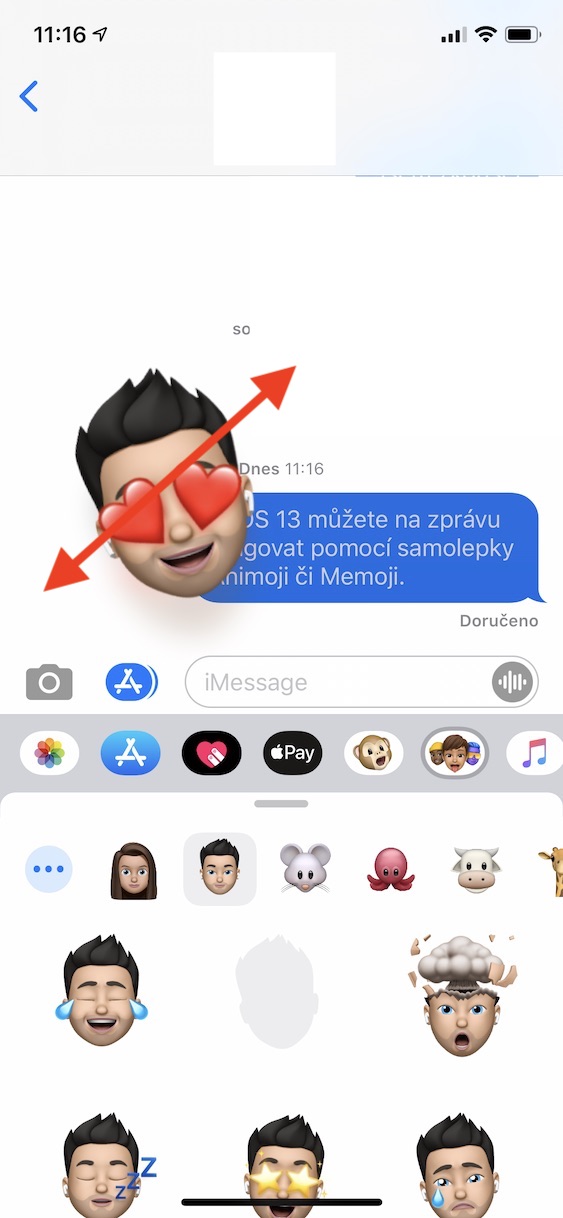

په ما مه غوسه کیږه، مګر دا لا دمخه لوړې انجونې دي، زه یې نه ورکوم! ایا تاسو کولی شئ په پای کې زموږ د مشرانو لپاره ټیوټوریل جوړ کړئ چې څنګه زنګ ومني یا رد کړئ؟ شاید حتی څنګه یو چا ته زنګ ووهئ، مګر دا به وروسته راشي. ډیره مننه او ښه راغلاست